Schnelle und effektive Suche und Ersatz von Zeichen im Excel -Programm
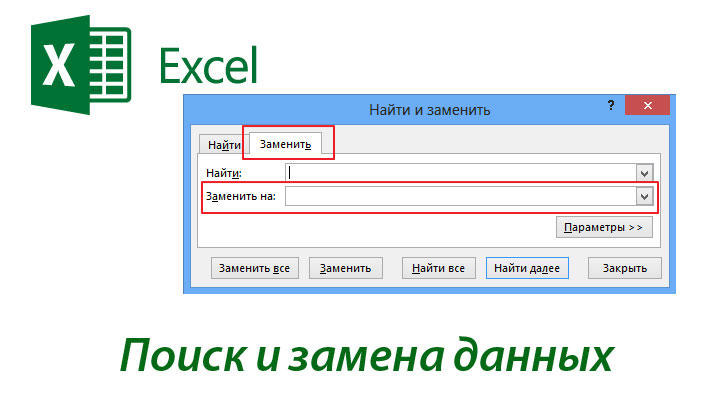
- 2806
- 684
- Prof. Dr. Darleen Kohlmann
Einführung
Excel ist eines der leistungsstärksten und effektivsten Geräte, die von Microsoft Corporation erstellt wurden. Das Softwareprodukt ermöglicht es dem Benutzer, spezialisierte Tools für die Arbeit mit Text und Tabellen zu verwenden, mit denen Sie schnell die erforderlichen Elemente finden können, die später geändert werden müssen. Die Anwendungswerkzeuge helfen im automatischen Modus, mehrere Blätter des Dokuments oder sogar des gesamten Arbeitsbuchs anzuzeigen. Arbeiten in Excel muss der Benutzer nicht manuell nach dem erforderlichen Fragment des Textes suchen, um ihn anschließend zu ersetzen.
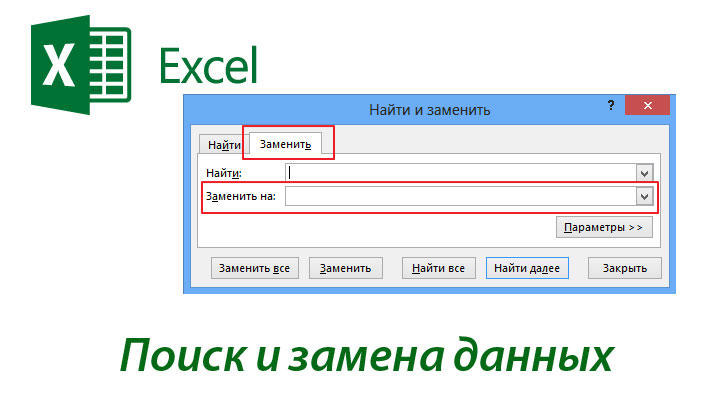
Manchmal müssen Benutzer dieselben Daten im gesamten Dokument ersetzen
Um das Dialogfeld zu aktivieren, in dem Sie beispielsweise ein Komma finden und sich ändern können, müssen Sie zunächst den Zellbereich angeben. Eine direkte Suche wird im ausgewählten Fragment durchgeführt. Der Benutzer sollte wissen, dass das Programmwerkzeug beim Hervorheben einer einzelnen Zelle nach einem Zufall mit dem eingegebenen Element das gesamte Blatt prüft. Um die Funktionen des Excel -Programms zu nutzen und einen Ersatz (z. Eine gemeinsame Drücke auf den Tasten von Strg und F hilft, das Dialogfeld anzurufen.
Das vor dem Benutzer geöffnete Fenster ermöglicht es Ihnen, das Team zu bedienen: „Finden Sie“ (suchen Sie nach einem Fragment des Textes) und „Ersetzen“ und „Ersetzen“. Gehen Sie zum erweiterten Betrachtungsmodus der Datei hilft die Schaltfläche "Parameter".
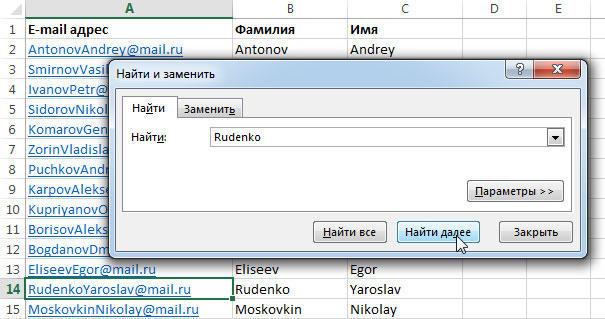
Suchwerkzeuge
Wenn also vor dem Benutzer ein Fragment des Textes im Dokument festgelegt wird, beispielsweise ein Punkt oder ein Komma, muss es in das Suchfeld eingegeben werden. Als nächstes müssen Sie die Parameter entsprechend des Symbols angeben.
Zunächst muss der Ort angezeigt werden, der in der Kategorie "Suche" festgelegt werden kann. Abhängig vom angegebenen Bereich kann die Suche sowohl auf einem bestimmten Blatt als auch im gesamten Buch durchgeführt werden.
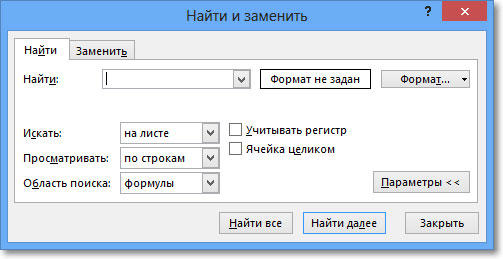
Im Abschnitt "Ansicht" können Sie unter anderem das Anwendungstool angeben, um das Dokument ausschließlich nach Zeilen oder Spalten anzuzeigen.
Der Betrachtungsbereich kann sowohl in Formeln als auch in den Werten oder Notizen festgelegt werden.
Die Liste der verschiedenen Funktionen ist so weit, dass das System nach Informationen unter Berücksichtigung des Registers und des Anzeigens des gesamten Inhalts einer bestimmten Zelle oder eines Fragments suchen kann.
Der Benutzer sollte darauf vorbereitet sein, dass der gesamte angegebene Zellbereich durch die Suche betrachtet wird. Das Programm wird jeden Zufall konsequent finden und hervorheben. Sie können alles in Stadien anzeigen, indem Sie sich mit dem gewünschten Inhalt in einem Klick entlang der Zellen bewegen. Mit "Everything" können Sie eine Liste im Dokument anzeigen, die die Adressen von absolut allen Zufällen enthält.
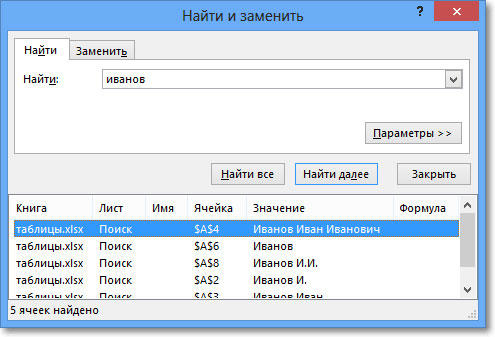
Ersatzwerkzeuge
Im Excel -Programm reicht es aus, ein Symbol durch ein anderes zu ersetzen (ein Komma zu einem gewissen Punkt wechseln). Dafür sollten Sie einen Ersatzabschnitt in der Kategorie "Finden und Ersetzen" öffnen. Stellen Sie durch die Suche nach dem Fenster ein Komma ein (Symbol oder Element, das anschließend geändert wird). Geben Sie im Abschnitt "Ersetzen" einen Punkt oder einen Buchstaben ein, den Text, der anstelle des geänderten angezeigt wird.
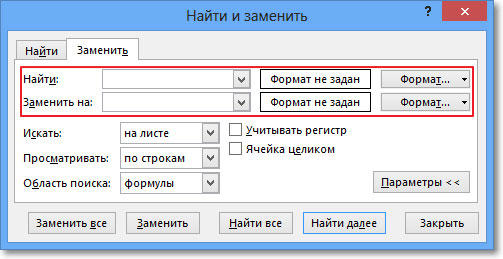
Die Zeichen ändern sich, nachdem Sie auf die Schaltfläche "Nächste" geklickt haben. Software -Tools zeigen den Benutzer der Zelle, in der er ersetzt werden muss. Durch Klick kann Excel das gesamte Dokument durchlaufen und in Stufen jeden Zufall hervorheben. Wenn es an einem Ort nicht erforderlich ist, die Symbole (Kommas bis zum Punkt) zu ändern, müssen Sie den Ersatz überspringen. Klicken Sie einfach auf "Dann" auf "Dann". Wenn der Benutzer nicht jeden Zufall überprüfen muss, können Sie auf die Hilfe der Schaltfläche "Alles ersetzen" zurückgreifen. Die gemeinsame Drücke auf die Tasten von Strg und Z hilft, die Aktion abzusagen.
Bewerbungsformate
Zusätzlich zu Daten, die Orte ändern können, ermöglichen Ihnen Tools eines von Microsoft angebotenen Softwareprodukts im Text des Ortes, der eine nicht standardmäßige Formatierung vorliegt. Natürlich kann durch eine Reihe von Befehlen eine Formatierung völlig anders gemacht werden. Zum Beispiel sollten die Daten mit Kursivschrift zusätzlich mit fettem Schriftart bezeichnet werden. Dazu ist es in der Kategorie "Zuhause" erforderlich, die Unterabschnitte "Bearbeitung" zu bestimmen und "zu finden und auszuwählen", die den erforderlichen Ersatz vornehmen können.
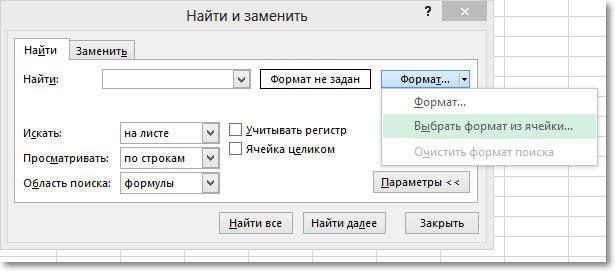
Abschluss
Mit Microsoft Excel Tools können Sie einige Zeichen so schnell und effizient wie möglich mit anderen ersetzen. Der Benutzer muss nicht nach jedem Zufall suchen. Nur wenige Befehle können Sie problemlos alle Zufälle durchgehen und die Daten ändern.
- « Airplay -Technologie und ihre Interaktion mit iPhone und MacBook
- Hinzufügen von Zeilen und Spalten zu Microsoft Excel »

